Tất các lệnh cơ bản trong cad thiết kế bản vẽ, tổng hợp 152 lệnh cơ bản nhất trong autocad
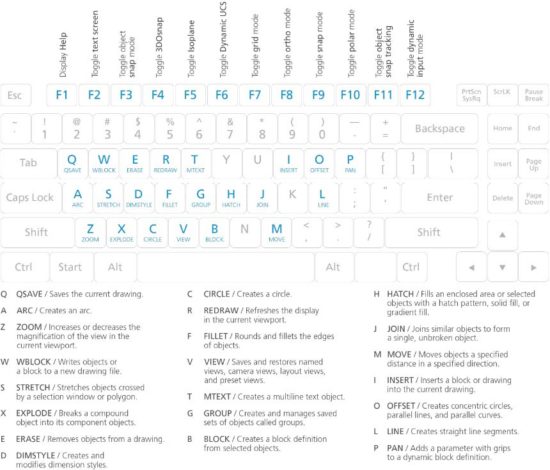
Cũng như những phần mềm đồ họa hay phần mềm văn phòng khác, để sử dụng hiệu quả phần mềm AutoCAD thì điều đầu tiên bạn cần làm là nắm được các lệnh AutoCAD, cách gọi lệnh, phím tắt và chức năng của chúng.
Bạn đang xem: các lệnh cơ bản trong cad“>Các lệnh cơ bản trong cad
Những người tạo ra phần mềm AutoCAD biết rằng có rất nhiều công cụ cần sử dụng để tạo ra một bản vẽ, vì vậy họ đã tạo ra các lệnh CAD và phím tắt tiện dụng cho phép bạn gọi và điều khiển các lệnh một cách dễ dàng. Khi thành thạo các lệnh CAD cơ bản và nâng cao mà tôi liệt kê dưới đây, bạn sẽ tạo ra công việc theo cách hiệu quả nhất có thể.
Xem thêm: Khắc Phục Sự Cố Mở Đươc File Word Nhưng Không Xóa Được Chữ Trong Word 2007!
Lệnh AutoCAD, phím tắt AutoCAD là gì?
Trong các thuật ngữ cơ bản nhất, các lệnh AutoCAD và phím tắt là các tổ hợp phím, từ hoặc chữ cái mà bạn nhập vào cửa sổ lệnh để tạo ra một hành động.
Ví dụ: nếu bạn muốn vẽ một vòng cung, thay vì tìm kiếm một vòng cung trong số các công cụ, bạn chỉ cần sử dụng một lệnh trong AutoCAD. Trong trường hợp này, nhập ‘ ARC ‘ hoặc thậm chí ‘ A ‘ vào cửa sổ lệnh, nhấn Enter và một vòng cung sẽ xuất hiện.
Các lệnh CAD cơ bản, thường dùng nhất
Dưới đây là các lệnh CAD thông dụng nhất mà người dùng rất thường xuyên tìm kiếm. Đây là các lệnh AutoCAD cơ bản bạn bắt buộc cần nắm vững để sử dụng AutoCAD, trước khi học các kỹ thuật vẽ khác. Chính vì thế, tôi đã dành riêng cho mỗi lệnh một bài viết để nói chi tiết về cách sử dụng chúng. Bạn có thể click vào các link bài viết ở phần diễn giải để hiểu rõ các dùng của từng lệnh:
Lệnh tắtDiễn giải (Click vào link để chuyển đến hướng dẫn sử dụng chi tiết)ROROTATE / Xoay đối tượng xung quanh một điểm cơ sởALALIGN / Căn chỉnh các đối tượng với các đối tượng khác trong 2D và 3DARARRAY / Lệnh sao chép đối tượng thành dãy trong bản vẽ 2DBBLOCK / Tạo Block từ các đối tượng được chọnBOBOUNDARY / Tạo đa tuyến kínTRTRIM / Cắt xén (Trim) các đối tượngFFILLET / Tạo góc Bo tròn gócHHATCH / tạo mặt cắt, điền vật liệu cho đối tượngMAMATCHPROP / Sao chép các thuộc tính của một đối tượng được chọn cho các đối tượng khácOOFFSET / Tạo các vòng tròn đồng tâm, đường thẳng song song và đường cong song songSCSCALE / Phóng to, thu nhỏ đối tượng theo tỷ lệEERASE / Xóa các đối tượng khỏi bản vẽCHACHAMFER / Vát các cạnh của đối tượng
Toàn bộ phím tắt cần biết trong AutoCAD
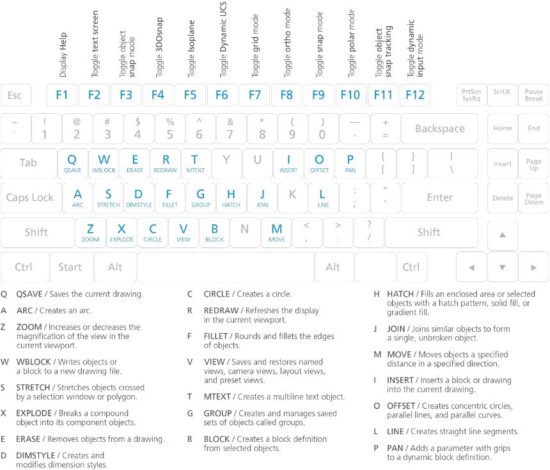
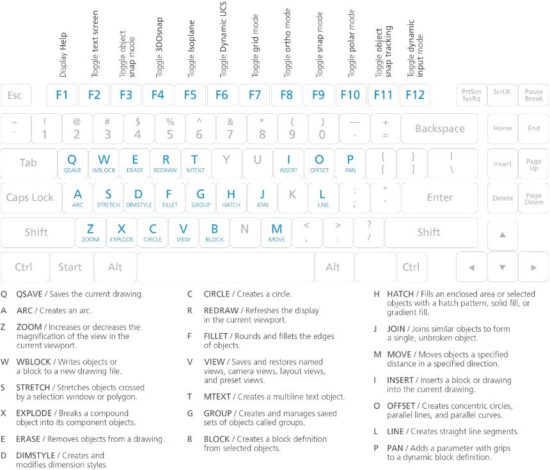
Lệnh AutoCAD – Phím tắt AutoCAD cần biết. Ảnh: autodesk.com
Ctrl + EChuyển đổi hiển thị tọa độCtrl + GBật/tắt màn hình lướiCtrl + E Chuyển đổi các hệ trục tọa độ trong isometric giống như F5Ctrl + FChuyển sang bắt điểm (snap)Ctrl + HChuyển đổi chế độ lựa chọn GroupCtrl + Shift + HBật/tắt ẩn palletCtrl + IChuyển đổi CoordsCtrl + Shift + IBật/tắt điểm hạn chế trên đối tượng AARC / Vẽ một cung trònADCADCENTER / Quản lý và chèn nội dung, chẳng hạn như khối, xref và mẫu hatchAAAREA / Tính diện tích và chu vi của các đối tượng hoặc của các khu vực được xác địnhALALIGN / Căn chỉnh các đối tượng với các đối tượng khác trong 2D và 3DAPAPPLOAD / Tải ứng dụngARARRAY / Lệnh sao chép đối tượng thành dãy trong bản vẽ 2DARRACTRECORD / Khởi động Action RecorderARMACTUSERMESSAGE / Chèn thông điệp người dùng vào action macroARUACTUSERINPUT / Tạm dừng user input trong action macroARSACTSTOP / Dừng Action Recorder và cung cấp tùy chọn lưu các hành động đã ghi vào tệp action macroATIATTIPEDIT / Thay đổi nội dung văn bản của một thuộc tính trong một khốiATTATTDEF / Định nghĩa thuộc tínhATEATTEDIT / Thay đổi thông tin thuộc tính trong một khối
Ctrl + 0Làm sạch màn hìnhCtrl + 1Thuộc tính đối tượngCtrl + 2Bật/tắt cửa sổ Design CenterCtrl + 3Tool PaletteCtrl + 4Sheet Set PaletteCtrl + 6Quản lý DBConnectCtrl + 7Markup Set Manager PaletteCtrl + 8Bật nhanh máy tính điện tửCtrl + 9Bật/tắt cửa sổ Command
Ctrl + NTạo bản vẽ mớiCtrl + SLưu bản vẽCtrl + OMở bản vẽCtrl + PHộp thoại PlotCtrl + TabChuyển đổi qua lại giữa các TabCtrl + Shift + TabChuyển sang bản vẽ trướcCtrl + Trang UpChuyển sang tab trước trong bản vẽ hiện tạiCtrl + Trang XuốngChuyển sang tab tiếp theo trong bản vẽ hiện tạiCtrl + QThoátCtrl + AChọn tất cả các đối tượng
F1Hiển thị trợ giúpF2Bật/tắt cửa sổ lịch sử commandF3Bật/tắt chế độ truy bắt điểm snapF4Bật/tắt chế độ truy bắt điểm 3DF5Chuyển đổi các góc tọa độ của isometricF6Bật/tắt Dynamic UCS (hệ trục tọa độ)F7Bật/tắt màn hình lướiF8Bật/Tắt chế độ Ortho (vẽ đường thẳng vuông góc)F9Bật/tắt chế độ truy bắt điểm chính xácF10Bật/tắt chế độ polarF11Bật/tắt chế độ Object snap trackingF12Bật/tắt chế độ hiển thị thông số con trỏ chuột dynamic input
Ctrl + CSao chép đối tượngCtrl + XCắt đối tượngCtrl + VDán đối tượngCtrl + Shift + CSao chép vào clipboard với điểm gốcCtrl + Shift + VDán dữ liệu dưới dạng khốiCtrl + ZHoàn tác hành động cuối cùngCtrl + YLàm lại hành động cuối cùngCtrl +
BBLOCK / Tạo Block từ các đối tượng được chọnBCBCLOSE / Đóng trình chỉnh sửa khối Block EditorBEBEDIT / Mở Block trong Trình chỉnh sửa khốiBHHATCH / Vẽ mặt cắtBOBOUNDARY / Tạo đa tuyến kínBRBREAK / Xén 1 phần đoạn thẳng giữa 2 điểm chọnBSBSAVE / Lưu Block hiện tạiBVSBVSTATE / Tạo, đặt hoặc xóa trạng thái hiển thị trong một khối động
CCIRCLE / Vẽ đường trònCAMCAMERA / Đặt máy ảnh và vị trí mục tiêu để tạo và lưu chế độ xem phối cảnh 3D của các đối tượngCBARCONSTRAINTBAR / Phần tử UI giống như toolbar hiển thị các ràng buộc hình học có sẵn trên một đối tượngCHPROPERTIES / Hiệu chỉnh thuộc tính của các đối tượng hiện cóCHACHAMFER / Vát các cạnh của đối tượngCHKCHECKSTANDARDS / Kiểm tra bản vẽ hiện tại xem có vi phạm tiêu chuẩn khôngCLICOMMANDLINE / Hiển thị cửa sổ Dòng lệnhCẦUCOLOR / Đặt màu cho các đối tượng mớiCOCOPY / Sao chép đối tượngCTCTABLESTYLE / Đặt tên của table style hiện tạiCUBENAVVCUBE / Điều khiển các thuộc tính hiển thị của công cụ ViewCubeCYLCYLINDER / Tạo hình trụ đặc 3D
DDIMSTYLE / Tạo kiểu kích thướcDANDIMANGULAR / Tạo kích thước gócDARDIMARC / Tạo kích thước chiều dài cung trònDBADIMBASELINE / Ghi kích thước song songDBCDBCONNECT / Cung cấp giao diện cho các bảng cơ sở dữ liệu bên ngoàiDCEDIMCENTER / Tạo điểm trung tâm hoặc đường tâm của vòng tròn và cung trònDCODIMCONTINUE / Ghi kích thước nối tiếpDCONDIMCONSTRAINT / Áp dụng các ràng buộc về chiều cho các đối tượng hoặc điểm được chọn trên các đối tượngDDADIMDISASSOCIATE / Loại bỏ tính kết hợp khỏi các kích thước đã chọnDDIDIMDIAMETER / Ghi kích thước đường kínhDEDDIMEDIT / Chỉnh sửa kích thướcDIDIST / Đo khoảng cách và góc giữa hai điểmDIVDIVIDE / Chia đối tượng thành các phần bằng nhauDJLDIMJOGLINE / Thêm hoặc xóa jog line trên kích thước tuyến tính hoặc căn chỉnhDJODIMJOGGED / Tạo jogged dimension cho vòng tròn và vòng cungDLHộp thoại Data Link được hiển thịDLUDATALINKUPDATE / Cập nhật dữ liệu đến hoặc từ một liên kết dữ liệu ngoài được thiết lậpDODONUT / Vẽ hình vành khănDORDIMORDINATE / Tọa độ điểmDOVDIMOVERRIDE / Điều khiển ghi đè các biến hệ thống được sử dụng trong các kích thước đã chọnDRDRAWORDER / Thay đổi thứ tự vẽ của hình ảnh và các đối tượng khácDRADIMRADIUS / Ghi kích thước bán kínhDREDIMREASSOCIATE / Liên kết hoặc tái liên kết các kích thước đã chọn với các đối tượng hoặc các điểm trên đối tượngDRMDRAWINGRECOVERY / Hiển thị danh sách các tệp bản vẽ có thể được phục hồi sau khi chương trình hoặc hệ thống bị lỗiDSDSETTINGS / Hiển thị DraffSetting để đặt chế độ cho Snap end Grid, Polar trackingDTTEXT / Ghi văn bảnDVDVIEW / Xác định chế độ xem song song hoặc phối cảnh bằng cách sử dụng máy ảnh và mục tiêuDXDATAEXTRACTION / Trích xuất dữ liệu vẽ và hợp nhất dữ liệu
EERASE / Xóa các đối tượng khỏi bản vẽEDDDEDIT / Hiệu chỉnh kích thướcELELLIPSE / Vẽ elip hoặc vòng cung elipEPDFEXPORTPDF / Xuất bản vẽ sang PDFEREXTERNALREFERENCES / Mở bảng External References paletteEXEXTEND / Kéo dài các đối tượngEXITQUIT / Thoát khỏi chương trìnhEXPEXPORT / Lưu các đối tượng trong bản vẽ sang định dạng tệp khácEXTEXTRUDE / Tạo khối 3D từ hình 2D
FFILLET / Tạo góc Bo tròn gócFIFILTER / Chọn lọc đối tượng theo thuộc tínhFSFSMODE / Tạo một tập hợp của tất cả các đối tượng tiếp xúc vào đối tượng đã chọnFSHOTFLATSHOT / Tạo bản vẽ 2D của tất cả các đối tượng 3D dựa trên chế độ xem hiện tại
GGROUP / Tạo và quản lý nhómGCONGEOCONSTRAINT / Áp dụng hoặc duy trì mối quan hệ hình học giữa các đối tượng hoặc các điểm trên các đối tượngGDGRADIENT / Tô màu gradient cho các đối tượngGEOGEOGRAPHICLOCATION / Chỉ định thông tin vị trí địa lý cho tệp bản vẽ
HHATCH / tạo mặt cắt, điền vật liệu cho đối tượngHEHATCHEDIT / Sửa đổi hatch hiện cóHIHIDE / Tạo lại mô hình 3D với các đường bị khuất
IINSERT / Chèn một block hoặc bản vẽ vào bản vẽ hiện tạiIADIMAGEADJUST / Hiệu chỉnh hiển thị hình ảnh với các giá trị độ sáng, độ tương phản và độ mờ của hình ảnhIATIMAGEATTACH / Chèn tham chiếu đến tệp hình ảnhICLIMAGECLIP / Cắt hiển thị hình ảnh đã chọn sang một ranh giới được chỉ địnhIDID / Hiển thị các giá trị tọa độ UCS của một vị trí đã chỉ địnhIMIMAGE / Hiển thị External References paletteIMPIMPORT / Nhập các tệp có định dạng khác nhau vào bản vẽ hiện tạiININTERSECT / Tạo ra phần giao cắt của 2 đối tượngIOINSERTOBJ / Chèn một đối tượng được liên kết hoặc nhúng
ĐỂ VẼ AUTOCAD NHANH HƠN CẦN NHỚ NHỮNG LỆNH TẮT THƯỜNG DÙNG NÀY
